[パフォーマンス上位]ページ
 変更を提案
変更を提案


[パフォーマンス上位]ページには、選択したパフォーマンス カウンタに基づいて、パフォーマンスが上位または下位のストレージ オブジェクトが表示されます。たとえば、Storage VMカテゴリには、IOPSが最大、レイテンシが最大、またはMBpsが最小のSVMを表示できます。また、パフォーマンスが上位のオブジェクトでアクティブなパフォーマンス イベント(新規または確認済みのイベント)が発生しているかどうかも表示されます。
[パフォーマンス上位]ページには、各オブジェクトが最大10個表示されます。[ボリューム]オブジェクトにはFlexVolボリュームとFlexGroupボリュームの両方が含まれることに注意してください。
-
時間範囲
上位のオブジェクトを表示する期間を選択できます。選択した期間はすべてのストレージ オブジェクトに適用されます。使用可能な期間は次のとおりです。
-
過去 1 時間
-
過去 24 時間
-
過去 72 時間(デフォルト)
-
過去 7 日間
-
-
メトリック
別のカウンターを選択するには、[メトリック] メニューをクリックします。選択できるカウンタはオブジェクト タイプに固有です。たとえば、ボリューム オブジェクトで使用できるカウンターは、レイテンシ、IOPS、および MB/s です。カウンタを変更すると、パネルのデータがリロードされ、選択したカウンタに基づいて上位のオブジェクトが表示されます。
使用可能なカウンタは次のとおりです。
-
レイテンシー
-
IOPS
-
MB/秒
-
パフォーマンス使用容量(ノードおよびアグリゲート用)
-
利用率(ノードとアグリゲートの場合)
-
-
選別
並べ替え メニューをクリックして、選択したオブジェクトとカウンターの昇順または降順の並べ替えを選択します。オプションは、「最高から最低」と「最低から最高」です。これらのオプションを使用すると、パフォーマンスが上位または下位のオブジェクトを表示できます。
-
カウンターバー
グラフのカウンタ バーには、各オブジェクトのパフォーマンス統計が棒グラフで表示されます。棒グラフは色分けされ、カウンタがパフォーマンスしきい値に違反していない場合は青で表示されます。しきい値違反がアクティブの場合(新規または確認済みのイベント)、バーはイベントの色で表示されます。警告イベントは黄色(
 )、重要なイベントは赤色で表示されます(
)、重要なイベントは赤色で表示されます( )。さらに、イベントの重大度アイコン(警告イベントと重大イベント)も表示されます。
)。さらに、イベントの重大度アイコン(警告イベントと重大イベント)も表示されます。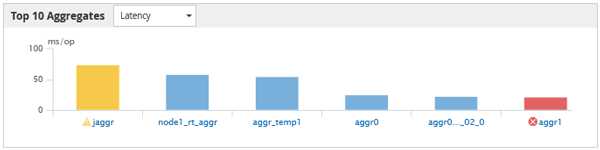
各グラフのX軸には、選択したオブジェクト タイプの上位のオブジェクトが表示されます。Y軸には、選択したカウンタに対応する単位が表示されます。棒グラフの各要素の下にあるオブジェクト名のリンクをクリックすると、選択したオブジェクトの[パフォーマンス ランディング]ページに移動します。
-
重大度イベントインジケーター
*重大度イベント*インジケーターアイコンは、アクティブなクリティカル(
 )または警告(
)または警告( ) イベントをトップ パフォーマーのグラフに表示します。 *重大度イベント*インジケーターアイコンをクリックすると、次の内容が表示されます。
) イベントをトップ パフォーマーのグラフに表示します。 *重大度イベント*インジケーターアイコンをクリックすると、次の内容が表示されます。-
1つのイベント
そのイベントの[イベントの詳細]ページに移動します。
-
2つ以上のイベント
[イベント インベントリ]ページに移動します。選択したオブジェクトのすべてのイベントが表示されます。
-
-
エクスポートボタン
作成します `.csv`カウンターバーに表示されるデータが含まれるファイル。表示している単一のクラスタについてのファイルのほか、データセンターのすべてのクラスタについてのファイルを作成することもできます。


